Колкото и да обичате да си проправяте път през вашата библиотека с игри Steam, няма спор, че опитът да отключите всяко постижение за всичките си игри е огромна загуба на време. Имате толкова много часове през деня. Наистина ли можете да си позволите да прекарате тези часове в умора през части от игра, която вече сте завършили, да се трудите, за да спечелите постижение, което е повече за това колко дълго играете и по-малко за завършването на интересно предизвикателство?

Ако отговорът ви на този въпрос е „не“, може да ви е интересно да научите, че има начин да отключите постижения в Steam, без реално да завършите постижението сами. За да го направите, ще ви трябва достъп до инструмент, наречен „Steam Achievement Manager“.
Какво представлява Steam Achievement Manager?
Първоначално пуснат през 2008 г., Steam Achievement Manager (SAM) е инструмент, който звучи сякаш съществува, за да ви помогне да организирате постиженията си в Steam. Въпреки че тази функционалност присъства в този инструмент с отворен код, много геймъри го използват, за да „хакнат“ списъците с постижения в своите игри.
Това хакване им позволява да отключват постижения, докато са офлайн, без всъщност да ги печелят. SAM също позволява на потребителите да синхронизират тези „отключени“ постижения с техните онлайн акаунти, така че да изглежда, че играчът ги е спечелил на всеки, който посети техния профил. Мислете за това като за пряк път, който може да ви спести време за тежките грайнд постижения, които правят малко повече от това да ви принуждават да прекарвате повече време в игра.
Струва си да се отбележи, че SAM не е продукт на Valve. Създателите на Steam нямат нищо общо с този инструмент, който е създаден, въпреки че изглежда вече не се поддържа от независим разработчик. Като такова, използването на SAM заема мътна морална сива зона.
Малко вероятно е Steam да ви забрани или да ви попречи да получите достъп до акаунта си, ако използвате SAM, вероятно защото промените, които правите, засягат само доста козметични аспекти на игровото изживяване, вместо да засягат други играчи. Разработчиците на игри могат да предприемат по-строг подход. Въпреки това има и малко докладвани случаи на потребители на SAM, получаващи забрани за игри, без други смекчаващи фактори, като например хакване на мултиплейър игри, да са в игра.
какъв е номерът без идентификатор на повикващия
Като каза това, SAM има някои законни приложения. Например, грешка в кода на играта може да причини постижение, което законно сте спечелили, да не се пингва, което да доведе до разочарование, ако сте прекарали много време в работа върху постижението. Можете да използвате SAM, за да отключите тези видове постижения с грешки, без да се налага отново да преминавате през законния (и отнемащ време) маршрут.
Как да отключите постижения с помощта на Steam Achievement Manager
Получаването на SAM е достатъчно лесно, тъй като е достъпно чрез GitHub и работи като изпълним файл, който се свързва с вашия акаунт в Steam:
- Насочете се към „ Мениджър на постиженията на Steam ” в GitHub и щракнете върху „Изтегляне на най-новата версия“.
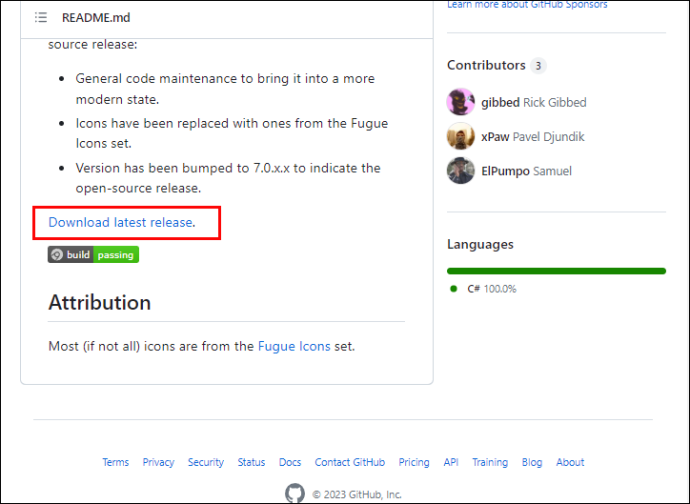
- Запазете zip файла за SAM във всяка директория на вашия компютър.
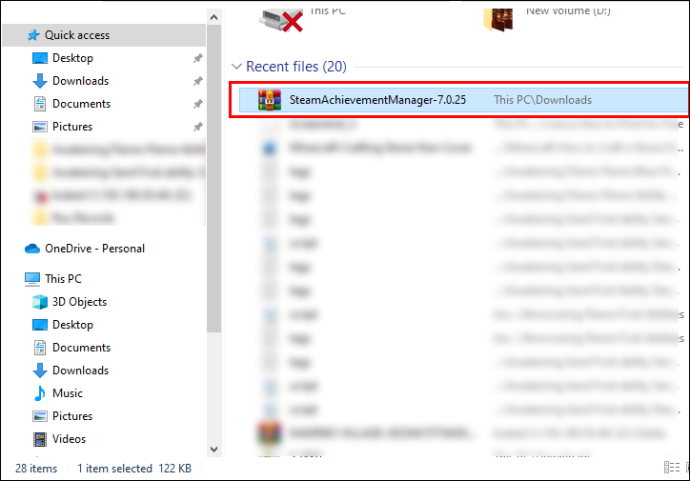
- Разархивирайте SAM zip файла с помощта на WinZip или друг инструмент за извличане на файлове.
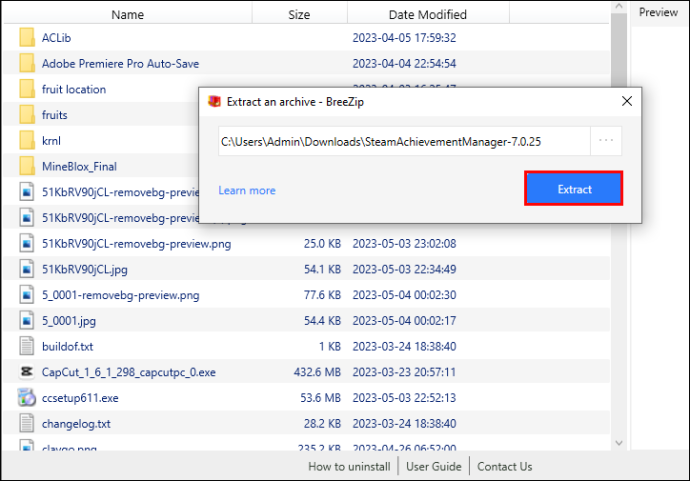
Сега, след като сте извлекли SAM файловете, трябва да видите двойка изпълними файлове заедно с няколко .txt файла, които покриват проблеми с лицензирането, и файл с интерфейс за разширение на приложението (API). Следвайте тези стъпки, за да отворите SAM и да го използвате за отключване на постижения в играта.
- Стартирайте Steam, влезте и го оставете да работи във фонов режим.
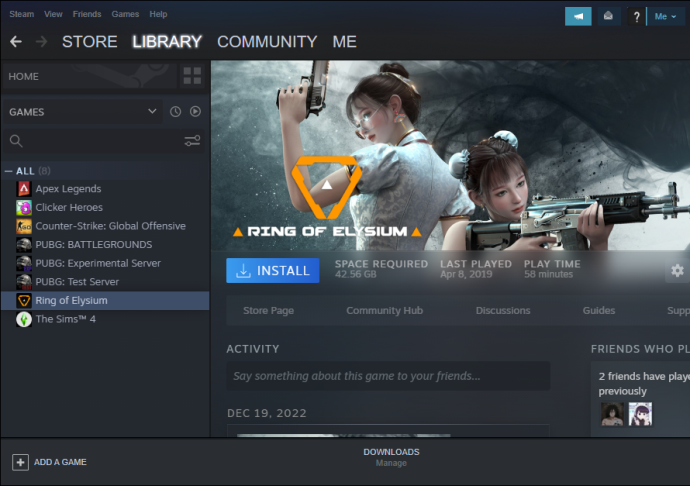
- Щракнете двукратно върху файла „SAM.Picker.exe“, за да инсталирате SAM на вашата система. Имайте предвид, че другият изпълним файл (SAM.Game.exe) е фиктивен изпълним файл, който съществува, за да имитира играта, за която искате да отключите постижения.
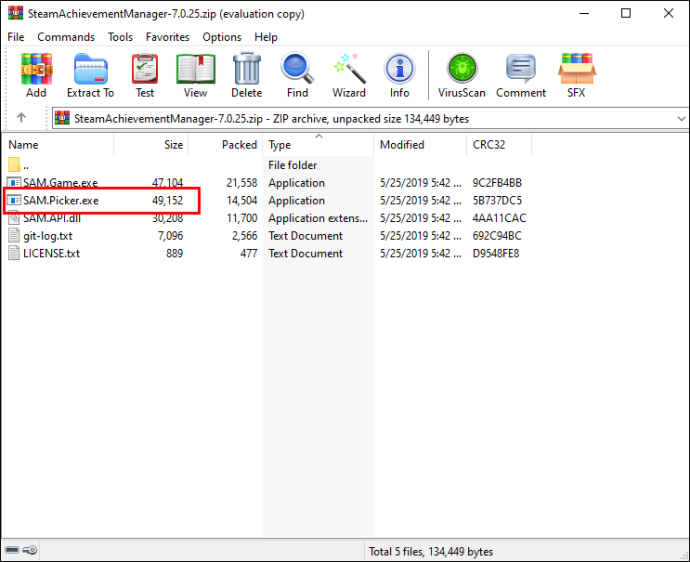
- Щракнете върху иконата, която създава, за да стартирате приложението, и изчакайте няколко минути, докато сканира вашата Steam библиотека за игри.
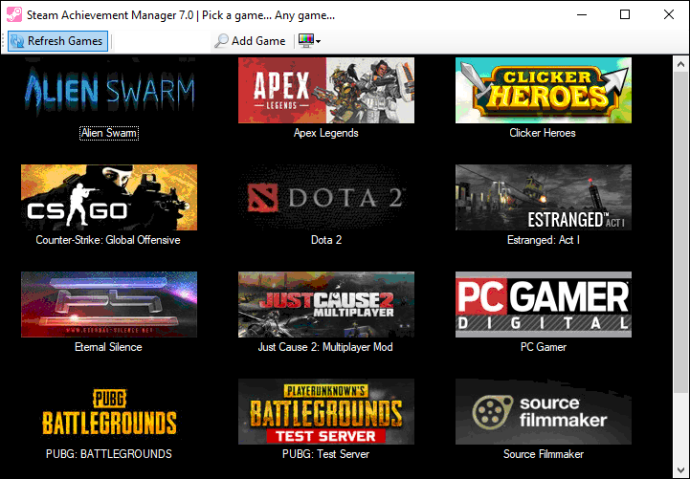
- Изберете играта, за която искате да отключите постижения от списъка, който SAM представя, за да изведете списък с налични постижения.
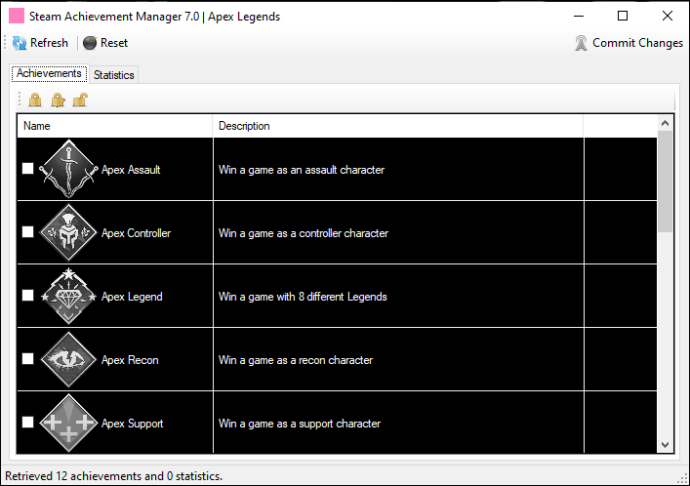
- Поставете отметки в квадратчетата до всички постижения, които искате да отключите за играта.
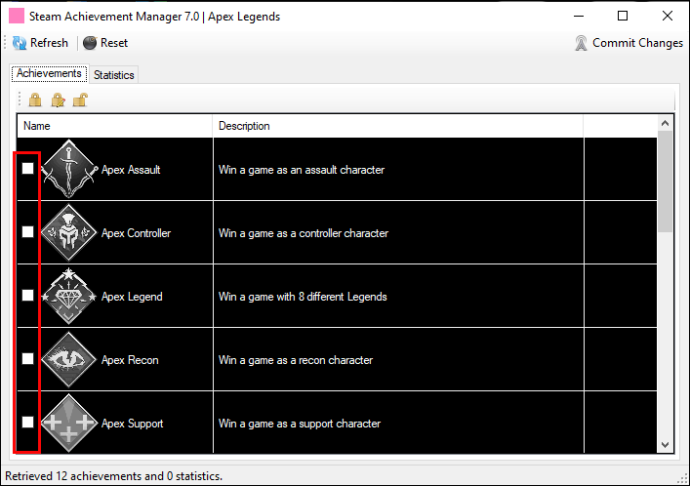
- Кликнете върху „Извършване на промени“, за да отключите постиженията в Steam.
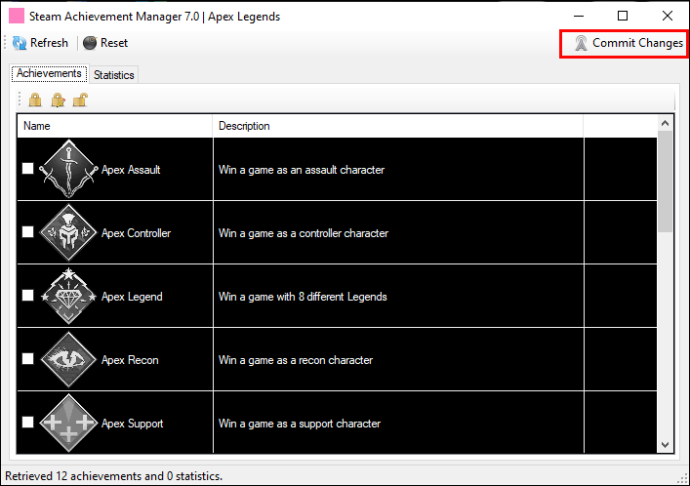
Докато сте пуснали Steam, докато изпълнявате тези стъпки, трябва да видите вашите отключени постижения да се пингват едно след друго. Ще видите същото, ако не сте стартирали Steam преди процеса, но сте влезли, след като сте избрали партида от постижения за отключване.
Опитайте се да ограничите броя на постиженията, които отключвате, до шепа избрани, защото опитът да получите твърде много едновременно може да напълни страницата ви „Общност“ на Steam с толкова много известия, че приложението да се срине. Също така имайте предвид, че можете да използвате горните стъпки, за да заключите преди това отключени постижения за игри, като премахнете отметката до тях.
как да проверите дали телефонът е отключен -
Как да намерите игри ръчно с помощта на SAM
В редки случаи SAM може да не успее да идентифицира игра във вашата Steam библиотека, за която искате да отключите постижения. За щастие, приложението е съвместимо с цялата библиотека от игри на Steam, така че можете да използвате AppID на играта, за да я добавите ръчно към вашата колекция:
- Насочете се към SteamDB и щракнете върху иконата на лупа в горния десен ъгъл на екрана.
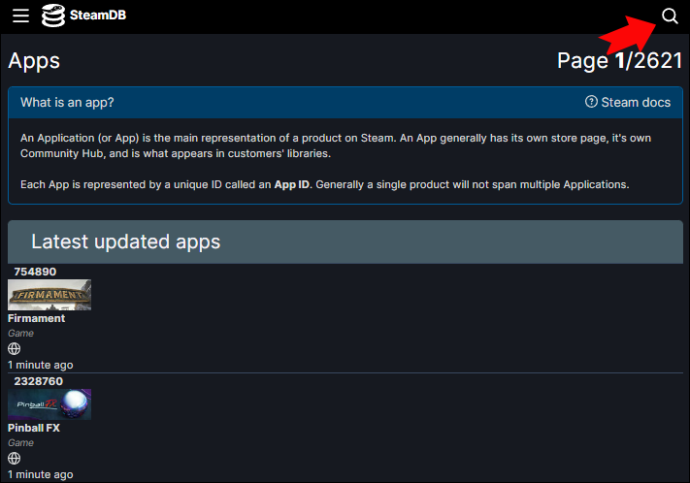
- Въведете името на вашата игра в лентата за търсене. Трябва да видите играта да изскача, докато пишете, така че щракнете върху нея, за да отворите нейната SteamDB страница.

- Намерете ИД на приложението на играта (трябва да е първият елемент в изброените подробности) и го копирайте или го запишете.
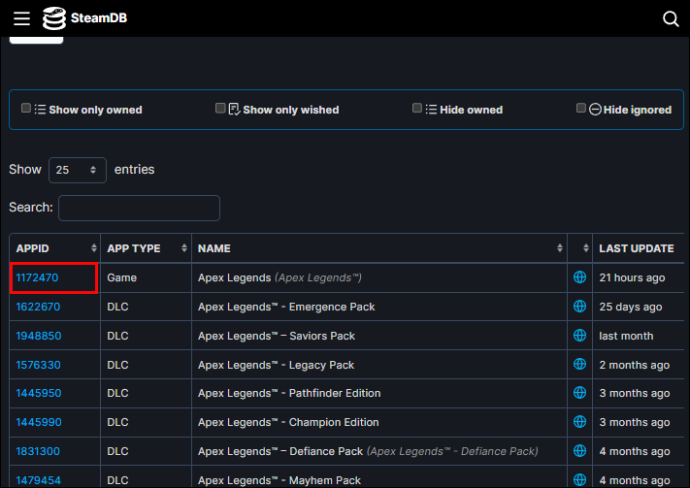
- Стартирайте SAM и поставете или въведете ID на приложението на вашата игра в празното поле отдясно на опцията „Обновяване на игрите“.
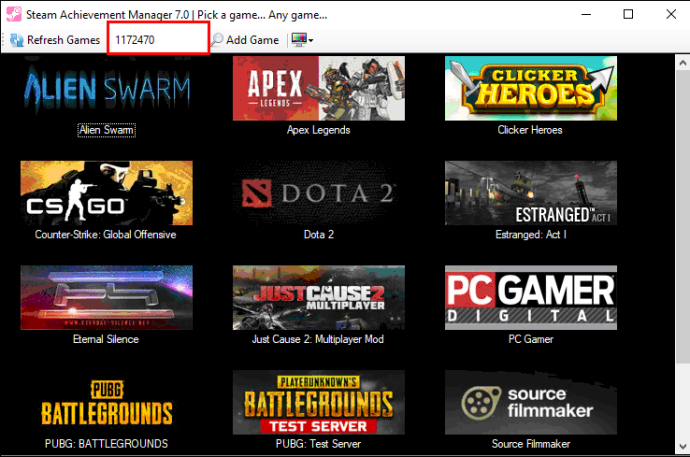
- Щракнете върху „Добавяне на игра“ и SAM трябва да намери играта чрез нейния идентификатор на приложение и да я добави към вашата библиотека.
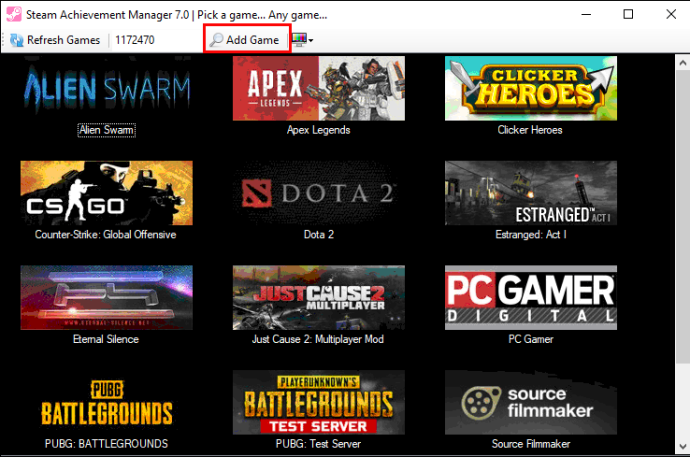
След като успешно добавите игра, трябва да можете да отключвате (и заключвате) постижения, както правите за игрите, намерени от SAM автоматично.
Може ли използването на SAM да доведе до забрана?
Въпреки че SAM обикновено е безопасен за използване, има някои случаи, при които използването на приложението може да доведе до забрана на игра или Valve Anti-Cheat (VAC).
Например, някои от по-ранните версии на SAM могат да задействат забрани на VAC в игри, защитени с VAC, ако се опитате да стартирате приложението едновременно с играта. Лесният начин да заобиколите това е да използвате SAM само когато сте извън игра, въпреки че някои може да видят потенциала на забраната на VAC като достатъчен риск за избягване на софтуера.
Някои разработчици обвързват наградите в играта (като козметика или оръжия) с техните постижения. Използването на SAM за отключване на тези типове постижения може да доведе до издаване на забрана от разработчика на играта, което да ви попречи да играете софтуера, въпреки че подобни случаи са редки.
И накрая, всеки, който има профил в уебсайт за проследяване на постижения, който класира потребителите въз основа на броя на постиженията, които имат, може да изпита проблеми с тези сайтове. Ловци на пара е добър пример. Въпреки че сайтът рядко забранява потребителите на SAM, той маркира постиженията, които открива, че са били отключени с помощта на SAM, и прави невалидни всички моменти (заедно с други данни), свързани с тези постижения. Накратко, другите потребители на Steam Hunters ще видят, че сте мамили или поне сте използвали SAM, за да заобиколите нормалния метод за отключване на постижение във вашия профил.
как да покажа fps в apex легенди -
Отключете постижения, без да играете играта
SAM е интересен софтуер, тъй като е ясно, че играчите могат да го използват, за да злоупотребяват със системата за постижения на Steam, и въпреки това Steam изглежда рядко (ако изобщо) предприема действия срещу тези, които го използват. Разбира се, приложението има някои легитимни употреби, като например отключване на постижения с грешки. Но много, които използват SAM, го правят, за да отключат постижения, които не са спечелили.
Интересуваме се от вашите мнения за SAM. Смятате ли, че Steam трябва да предприеме по-строги действия срещу потребителите на SAM, или сте съгласни хората да могат да отключват всяко постижение, което искат? Кажете ни какво мислите в секцията за коментари по-долу.









